Nhiều người vẫn chưa nắm rõ hàm FIND trong Excel và hiệu quả của nó trong việc tìm kiếm vị trí ký tự. Điều này có thể khiến bạn khó khăn khi áp dụng hàm này vào thực tế công việc hoặc học tập. Vậy hàm FIND hoạt động ra sao và cú pháp của nó như thế nào? Hãy cùng tìm hiểu ngay sau đây!
Khái niệm và vai trò của hàm FIND trong Excel
Hàm FIND là một công cụ trong Excel được dùng để tìm kiếm vị trí của một ký tự hoặc chuỗi ký tự nhất định trong một văn bản đã cho. Kết quả của hàm này sẽ là chỉ số vị trí của ký tự đầu tiên mà bạn muốn tìm.
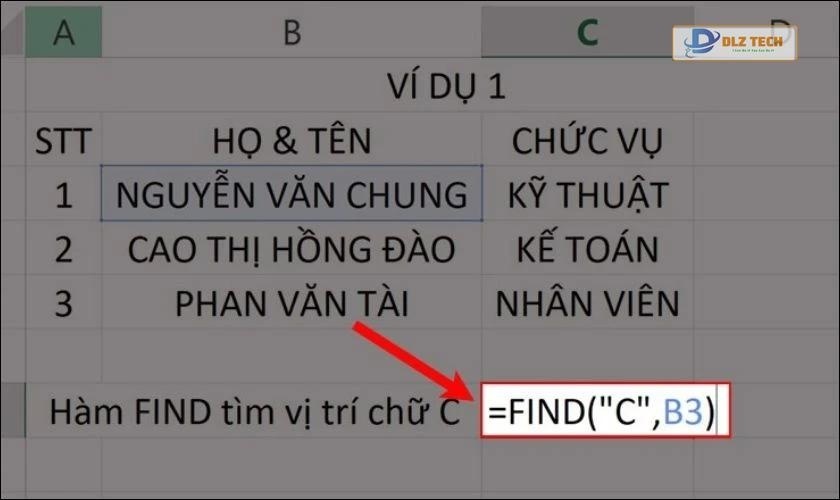
Một số công dụng của hàm FIND:
- Xác định vị trí ký tự cần tìm trong ô tính Excel nhanh chóng.
- Kết hợp cùng các hàm khác để tăng sự tiện lợi cho người sử dụng trong việc xử lý dữ liệu.
Cách sử dụng và cú pháp của hàm FIND trong Excel
Hàm FIND phân biệt giữa ký tự viết hoa, thường và có dấu trong Excel. Dưới đây là cú pháp và ví dụ minh họa cách sử dụng hàm này.
Cú pháp hàm FIND trong Excel
Cú pháp hàm FIND được trình bày như sau:
=FIND(find_text, within_text, [start_num])
Trong đó:
- find_text: là ký tự hoặc chuỗi ký tự mà bạn muốn tìm.
- within_text: chuỗi văn bản mà bạn sẽ tìm kiếm.
- start_num: vị trí bắt đầu tìm kiếm trong within_text. Tham số này là tùy chọn; nếu không nhập Excel sẽ mặc định là 1.
Ví dụ sử dụng hàm FIND
Dưới đây là các ví dụ minh họa cách sử dụng hàm FIND để giúp bạn hiểu rõ hơn về cách hoạt động của hàm này trong Excel.
Ví dụ 1: Tìm vị trí của ký tự N trong tên Bùi Gia Như.
- Bước 1: Nhập công thức =FIND(“N”, A2) vào ô bạn muốn nhận kết quả.
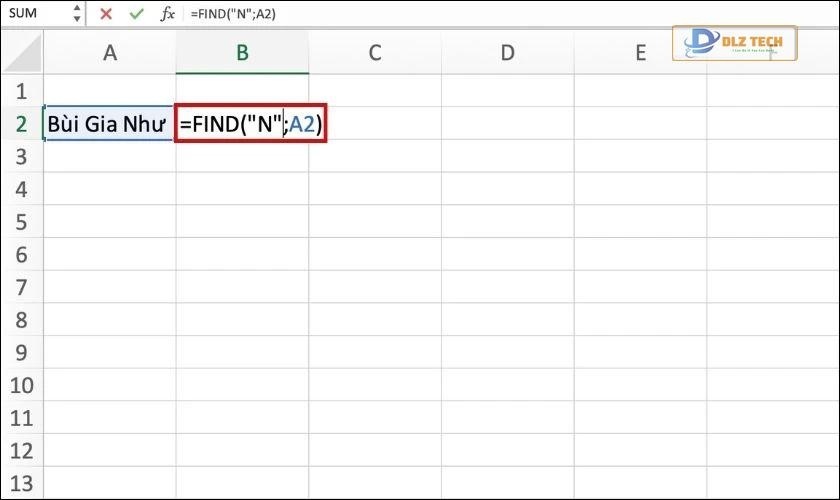
- Bước 2: Nhấn phím Enter để nhận kết quả.
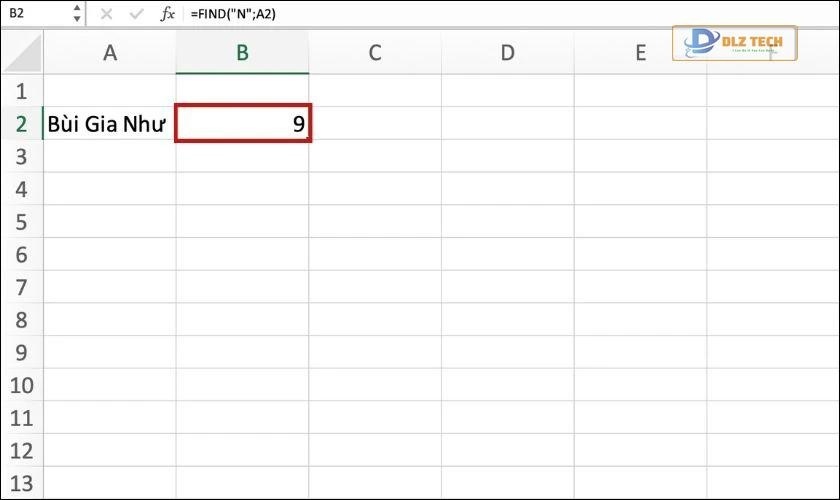
Kết quả hiển thị là 9, vì ký tự N nằm ở vị trí thứ 9 trong tên.
Ví dụ 2: Tìm chữ Quỳnh trong tên Lê Thị Quỳnh Như.
- Bước 1: Sử dụng công thức =FIND(“Quỳnh”, A2).
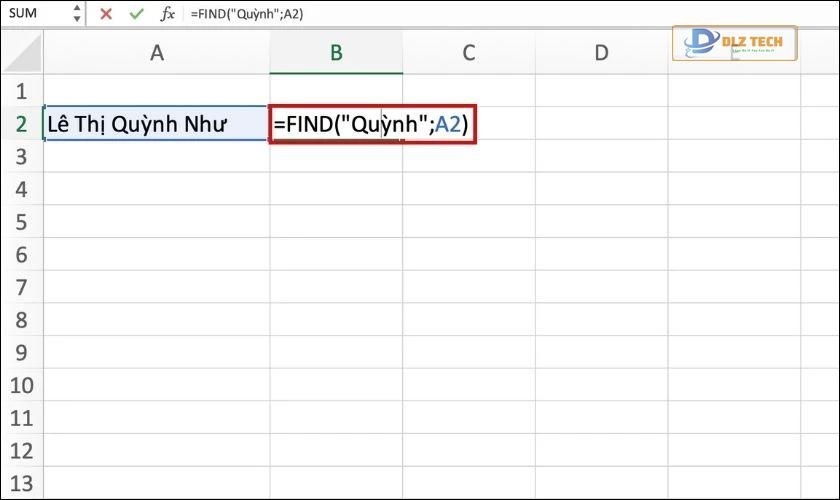
- Bước 2: Nhấn Enter để xem từ khóa được tìm thấy.
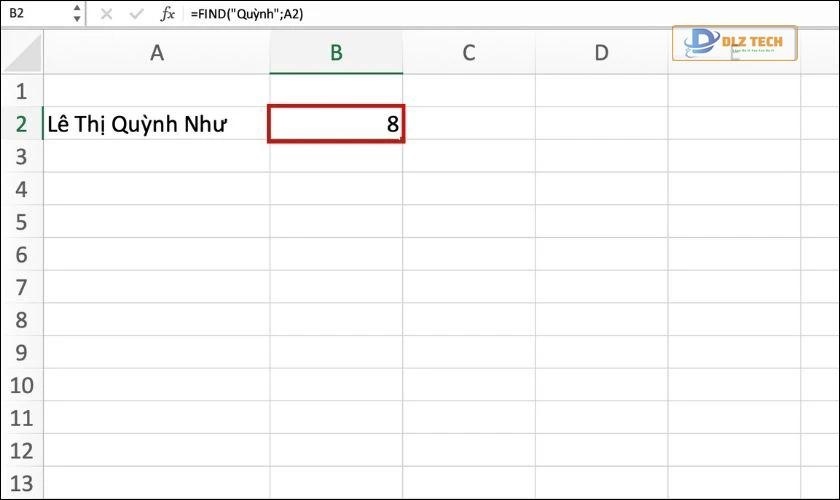
Kết quả được trả về là 8, vì ký tự đầu tiên của chuỗi tìm kiếm nằm ở vị trí 8.
Ví dụ 3: Tìm vị trí chữ N trong tên Nguyễn Văn Nam bắt đầu từ vị trí 8.
Bước 1: Nhập vào ô công thức =FIND(“N”, A2, 8).
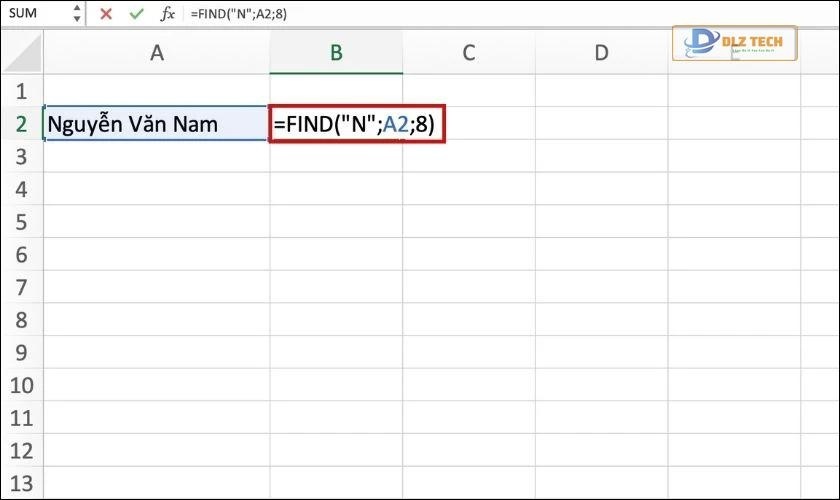
Bước 2: Nhấn Enter để nhận kết quả.
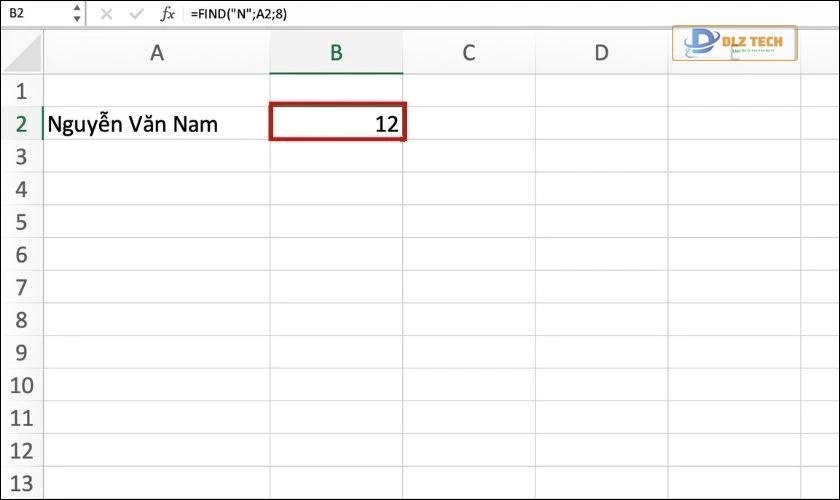
Kết quả cho thấy là 12, tức là hàm đã tìm vị trí ký tự N tại vị trí số 8 trở đi, bỏ qua những ký tự đã xuất hiện ở trước.
Kết hợp hàm FIND với các hàm khác trong Excel
Hàm FIND có thể được sử dụng độc lập, nhưng bạn cũng có thể kết hợp nó với các hàm khác để đạt hiệu quả cao hơn trong việc xử lý dữ liệu.
Kết hợp hàm FIND với hàm LEFT
Hàm LEFT cho phép bạn trích xuất một số ký tự từ bên trái của chuỗi văn bản. Khi kết hợp với FIND, bạn có thể dễ dàng tách một phần văn bản từ ô chứa dữ liệu.
Cú pháp: =LEFT(text, [num_chars])
Trong đó:
- text: chuỗi văn bản bạn muốn trích xuất từ.
- num_chars: số lượng ký tự muốn lấy.
Ví dụ: Tách phần họ từ tên đầy đủ.
Bước 1: Nhập công thức =LEFT(A2, FIND(” “, A2) – 1).
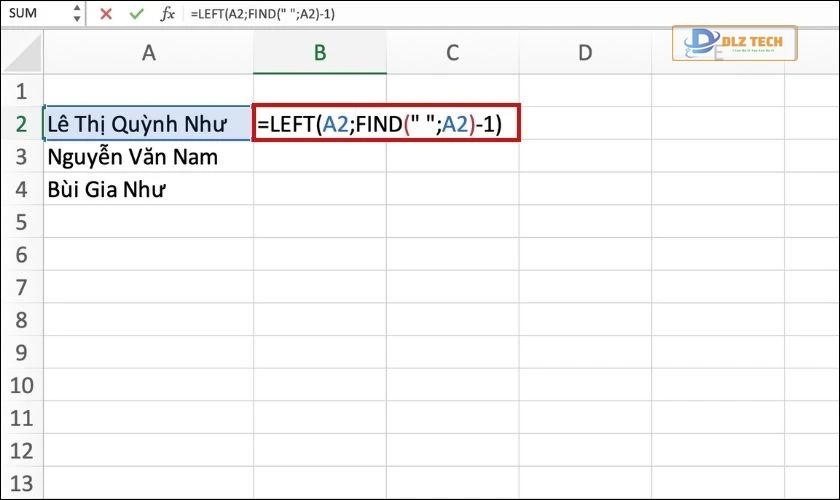
Kết quả nhận được sẽ là phần họ trong tên đầy đủ.
Kết hợp hàm FIND với hàm RIGHT
Hàm RIGHT hoạt động tương tự như LEFT, nhưng khai thác các ký tự ở cuối chuỗi văn bản. Kết hợp hàm FIND với hàm RIGHT giúp trích xuất các ký tự từ phía bên phải của chuỗi.
Cú pháp: =RIGHT(text, [num_chars])
Trong đó:
- text: chuỗi văn bản để lấy ký tự.
- num_chars: số lượng ký tự cần trích xuất.
Ví dụ: Tách phần số từ mã số nhân viên.
Bước 1: Nhập công thức =RIGHT(A2, LEN(A2) – FIND(“-“, A2)).
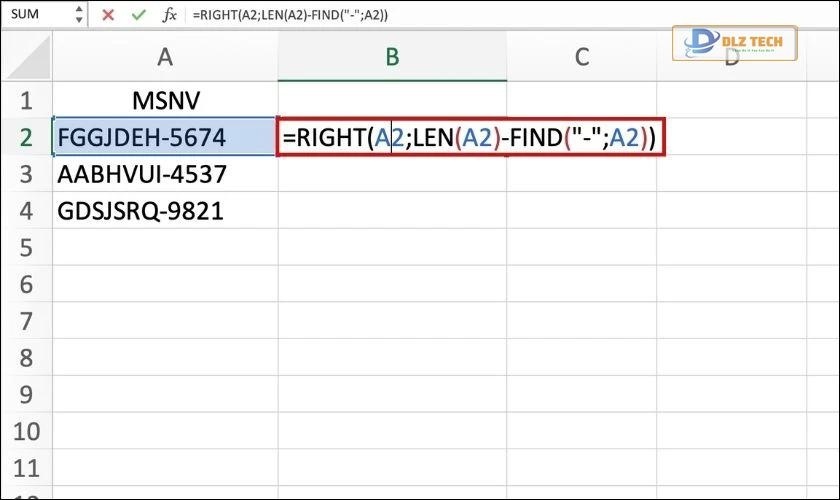
Kết quả tương ứng sẽ là phần số ở cuối chuỗi mã nhân viên.
Xử lý lỗi #VALUE! và những lưu ý khác
Trong quá trình sử dụng hàm FIND, bạn có thể gặp lỗi #VALUE! vì một số lý do sau:
- find_text không có trong within_text.
- start_num lớn hơn số ký tự trong within_text.
- start_num nhỏ hơn hoặc bằng 0.
- Khác biệt về chữ hoa và chữ thường giữa find_text và within_text.
Để đảm bảo hàm FIND hoạt động chính xác, hãy kiểm tra kỹ dữ liệu và các điều kiện khi nhập công thức.
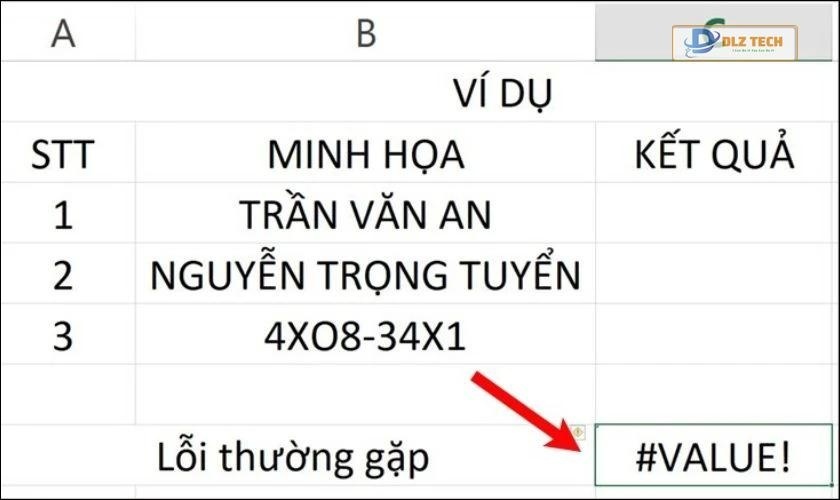
Hy vọng những thông tin trên giúp bạn hiểu rõ hơn về hàm FIND trong Excel và cách sử dụng hiệu quả của nó. Hãy thử áp dụng ngay vào công việc của bạn để dễ dàng tìm kiếm dữ liệu!
Tác Giả Minh Tuấn
Minh Tuấn là một chuyên gia dày dặn kinh nghiệm trong lĩnh vực công nghệ thông tin và bảo trì thiết bị điện tử. Với hơn 10 năm làm việc trong ngành, anh luôn nỗ lực mang đến những bài viết dễ hiểu và thực tế, giúp người đọc nâng cao khả năng sử dụng và bảo dưỡng thiết bị công nghệ của mình. Minh Tuấn nổi bật với phong cách viết mạch lạc, dễ tiếp cận và luôn cập nhật những xu hướng mới nhất trong thế giới công nghệ.
Thông tin liên hệ
Dlz Tech
Facebook : https://www.facebook.com/dlztech247/
Hotline : 0767089285
Website : https://dlztech.com
Email : dlztech247@gmail.com
Địa chỉ : Kỹ thuật Hỗ Trợ 24 Quận/Huyện Tại TPHCM.







